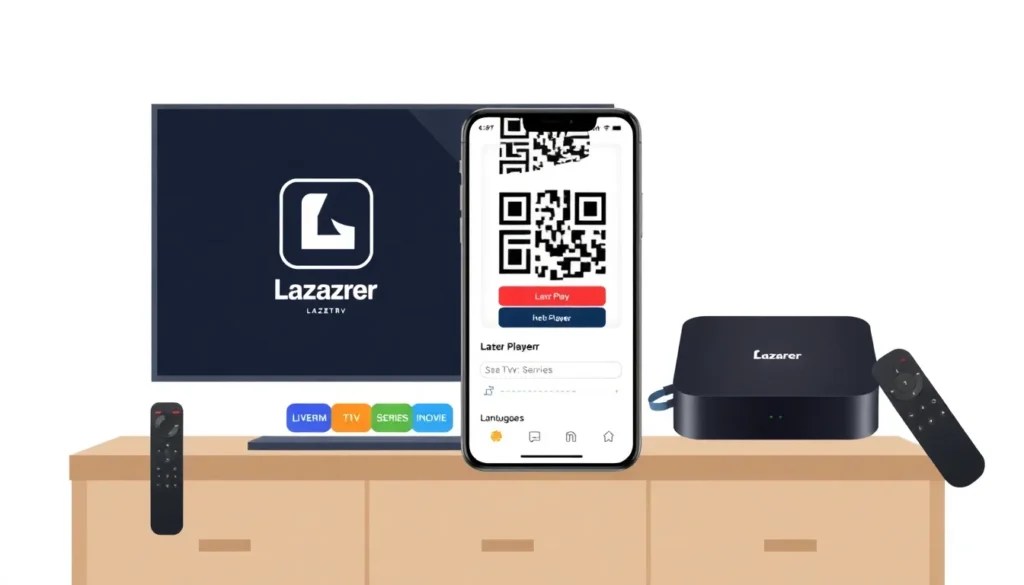Como instalar e configurar o aplicativo Lazer Player em TVs/caixas Hoku (Hoku Express)
Este artigo mostra, passo a passo, como instalar e usar o aplicativo Lazer Player em aparelhos do sistema Hoku (incluindo Hoku Express). As instruções também valem, em geral, para Firestick, Android TV, Samsung e LG, já que o app está disponível nessas plataformas.
Antes de começar
O aplicativo aceita listas fornecidas por qualquer servidor IPTV. Existem duas formas comuns de ativação mencionadas aqui: via número de MAC do aparelho ou via usuário e senha (conforme o seu fornecedor fornecer). Mantenha esses dados em mãos antes de adicionar a lista.
Instalação — passo a passo
- Acesse o menu lateral da sua TV/caixa e vá em Pesquisar.
- Digite laser (é assim que o aplicativo aparece no sistema).
- Selecione o aplicativo identificado como Lazer Player e clique em Instalar.
- Após a instalação, abra o aplicativo.
- Ao abrir, pode aparecer uma imagem com um QR code; apenas confirme clicando em OK.
Adicionar a lista (playlist)
O processo pode variar levemente conforme a versão, mas o caminho básico é este:
- Abra o aplicativo e vá em Playlist (ou procure por Playlist nas configurações, pois o app costuma vir em inglês por padrão).
- Clique no ícone de adicionar (o “mais”) para inserir uma nova lista.
- Insira o username e a password que o fornecedor fornecer (ou utilize o método indicado pelo servidor com o número de MAC, se for o caso).
- Clique em OK e depois em voltar para confirmar a inclusão.
Custo e teste gratuito
O aplicativo Lazer Player possui um custo anual para ativação, e costuma oferecer um período de teste de sete dias. Alguns servidores têm parceria com o aplicativo e dispensam a taxa de ativação; nesses casos, você paga apenas a assinatura da lista fornecida pelo servidor.
Configurações de idioma
Para deixar o app em português, acesse Settings → Change language e selecione Português.
Navegação: TV ao vivo, Filmes e Séries
Após adicionar a lista, você terá acesso às principais seções:
- Live TV (TV ao vivo) — exibe os canais ao vivo e categorias; ao selecionar uma categoria, os canais aparecem ao lado para navegação.
- Movies (Filmes).
- Series (Séries).
Ao navegar pelas categorias, deslize para o lado para encontrar o canal desejado. Neste artigo não serão exibidos streams por questões de direitos e segurança.
Suporte e obtenção de credenciais
Se precisar de usuário e senha ou suporte na configuração, deixaremos o contato na descrição do artigo para atendimento. Informe o modelo do seu aparelho (por exemplo, Hoku Express) para receber instruções específicas.
Resumo rápido: pesquise por “laser”, instale, abra, confirme o QR code, adicione a playlist via username/password (ou MAC conforme o fornecedor) e ajuste o idioma para português. Depois disso, você terá acesso às sessões de TV ao vivo, filmes e séries.